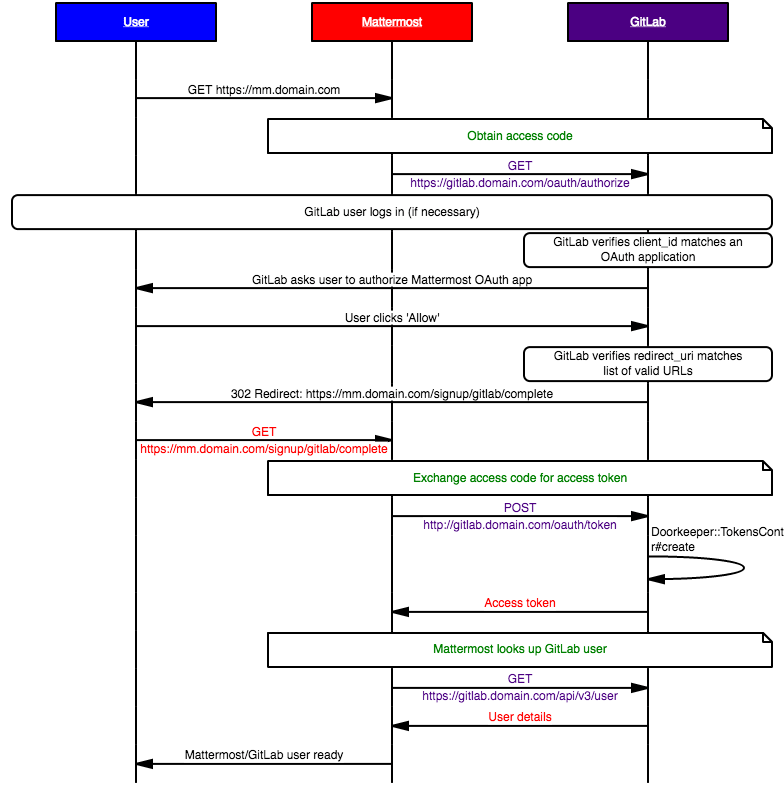- 前提条件
- 快速入门
- 配置 Mattermost
- 使用 HTTPS 运行 GitLab Mattermost
- 在单独的服务器上运行 GitLab Mattermost
- 使用 GitLab 手动(重新)授权 GitLab Mattermost
- 配置 GitLab 和 Mattermost 集成
- 电子邮件通知
- 升级 GitLab Mattermost
- 将 GitLab Mattermost 升级到 14.6
- OAuth2 序列图
- Mattermost CLI 故障排查
- 社区支持资源
GitLab Mattermost
您可以在您的 GitLab 服务器上运行 GitLab Mattermost 服务。Mattermost 不是 GitLab 的单一应用程序的一部分,与 GitLab 之间有很好的集成,我们的 Omnibus 安装程序允许您轻松安装它。但它是来自一家独立公司的独立应用程序。
前提条件
GitLab Mattermost 的每个版本都是在 Linux 的 AMD 64 芯片组上编译和手动测试的。不支持 ARM 芯片组和操作系统,如 Raspberry Pi。
快速入门
GitLab Mattermost 希望在自己的虚拟主机上运行。在您的 DNS 设置中,您需要两个指向同一台机器的条目,例如,gitlab.example.com 和 mattermost.example.com。
GitLab Mattermost 默认是禁用的。要启用它:
-
编辑
/etc/gitlab/gitlab.rb并添加 Mattermost 外部 URL:mattermost_external_url 'https://mattermost.example.com' -
重新配置极狐GitLab:
sudo gitlab-ctl reconfigure -
确认 GitLab Mattermost 可通过
https://mattermost.example.com访问并被授权连接到 GitLab。使用 GitLab 授权 Mattermost 允许用户将 GitLab 用作 SSO 提供商。
如果应用程序在同一台服务器上运行,Omnibus GitLab 包会尝试使用 GitLab 自动授权 GitLab Mattermost。
自动授权需要访问 GitLab 数据库。如果 GitLab 数据库不可用,您将需要使用授权 GitLab Mattermost 部分中描述的过程,手动授权 GitLab Mattermost 以访问 GitLab。
配置 Mattermost
可以使用 Mattermost 系统控制台配置 Mattermost。在 Mattermost 文档中 提供了大量的 Mattermost 设置列表及其可以设置的位置。
虽然建议使用系统控制台,但您也可以使用以下选项之一配置 Mattermost:
- 直接通过
/var/opt/gitlab/mattermost/config.json编辑 Mattermost 配置。 - 通过更改
gitlab.rb中的mattermost['env']设置来指定用于运行 Mattermost 的环境变量。以这种方式配置的任何设置都将从系统控制台禁用,并且必须重新启动 Mattermost 才能更改。
使用 HTTPS 运行 GitLab Mattermost
将 SSL 证书和 SSL 证书密钥放在 /etc/gitlab/ssl 中。如果目录不存在,请创建它:
sudo mkdir -p /etc/gitlab/ssl
sudo chmod 755 /etc/gitlab/ssl
sudo cp mattermost.gitlab.example.key mattermost.gitlab.example.crt /etc/gitlab/ssl/
在 /etc/gitlab/gitlab.rb 中指定如下配置:
mattermost_external_url 'https://mattermost.gitlab.example'
mattermost_nginx['redirect_http_to_https'] = true
如果还没有命名您的证书和密钥 mattermost.gitlab.example.crt 和 mattermost.gitlab.example.key,那么还需要添加如下所示的完整路径。
mattermost_nginx['ssl_certificate'] = "/etc/gitlab/ssl/mattermost-nginx.crt"
mattermost_nginx['ssl_certificate_key'] = "/etc/gitlab/ssl/mattermost-nginx.key"
其中 mattermost-nginx.crt 和 mattermost-nginx.key 分别是 SSL 证书和密钥。
设置完成后,运行 sudo gitlab-ctl reconfigure 以应用更改。
在单独的服务器上运行 GitLab Mattermost
如果您想在两个独立的服务器上运行 GitLab 和 GitLab Mattermost,GitLab 服务仍将设置在您的 GitLab Mattermost 服务器上,但它们不会接受用户请求或消耗系统资源。您可以在 GitLab Mattermost 服务器上使用以下设置和配置详细信息,来有效禁用捆绑到 Omnibus 包中的 GitLab 服务。
mattermost_external_url 'http://mattermost.example.com'
# Shut down GitLab services on the Mattermost server
gitlab_rails['enable'] = false
redis['enable'] = false
postgres_exporter['enable'] = false
然后按照 授权 GitLab Mattermost 部分 中的相应步骤操作。最后,要启用与 GitLab 的集成,请在 GitLab 服务器上添加以下内容:
gitlab_rails['mattermost_host'] = "https://mattermost.example.com"
默认情况下,GitLab Mattermost 要求所有用户注册极狐GitLab 并禁用通过电子邮件注册选项。请参阅 Mattermost 上的 GitLab SSO 文档。
使用 GitLab 手动(重新)授权 GitLab Mattermost
重新授权 GitLab Mattermost
要重新授权 GitLab Mattermost,您首先需要撤销现有授权。可以在极狐GitLab 的 设置 > 应用 区域中完成。然后按照以下步骤完成授权。
授权 GitLab Mattermost
导航到 GitLab 中的 设置 > 应用 区域。创建一个新应用程序,并为 Redirect URI 使用以下内容(如果使用 HTTPS,请将 http 替换为 https):
http://mattermost.example.com/signup/gitlab/complete
http://mattermost.example.com/login/gitlab/complete
请注意,您无需在 范围 下选择任何选项。 选择 保存应用程序。
创建应用程序后,您将获得一个“应用程序 ID”和“秘密”。 需要的另一条信息是 GitLab 实例的 URL。 返回运行 GitLab Mattermost 的服务器并使用您在上面收到的值编辑 /etc/gitlab/gitlab.rb 配置文件,如下所示:
mattermost['gitlab_enable'] = true
mattermost['gitlab_id'] = "12345656"
mattermost['gitlab_secret'] = "123456789"
mattermost['gitlab_scope'] = ""
mattermost['gitlab_auth_endpoint'] = "http://gitlab.example.com/oauth/authorize"
mattermost['gitlab_token_endpoint'] = "http://gitlab.example.com/oauth/token"
mattermost['gitlab_user_api_endpoint'] = "http://gitlab.example.com/api/v4/user"
保存更改,然后运行 sudo gitlab-ctl reconfigure。 如果没有错误,您的 GitLab 和 GitLab Mattermost 应该正确配置。
指定用户和群组的数字标识符
Omnibus GitLab 创建一个用户和群组 mattermost。 您可以在 /etc/gitlab/gitlab.rb 中为这些用户指定数字标识符,如下所示:
mattermost['uid'] = 1234
mattermost['gid'] = 1234
运行 sudo gitlab-ctl reconfigure 以应用更改。
设置自定义环境变量
如有必要,您可以通过 /etc/gitlab/gitlab.rb 设置由 Mattermost 使用的自定义环境变量。如果 Mattermost 服务器在公司 Internet 代理后面运行,这会很有用。在 /etc/gitlab/gitlab.rb 中提供一个带有哈希值的 mattermost['env']。例如:
mattermost['env'] = {"HTTP_PROXY" => "my_proxy", "HTTPS_PROXY" => "my_proxy", "NO_PROXY" => "my_no_proxy"}
运行 sudo gitlab-ctl reconfigure 以应用更改。
连接到捆绑的 PostgreSQL 数据库
如果您需要连接到捆绑的 PostgreSQL 数据库并使用默认的 Omnibus GitLab 数据库配置,您可以作为 PostgreSQL 超级用户连接:
sudo gitlab-psql -d mattermost_production
备份 GitLab Mattermost
通用的 Mattermost 备份和灾难恢复 文档可用作需要备份的指南。
备份捆绑的 PostgreSQL 数据库
如果您需要备份捆绑的 PostgreSQL 数据库并使用默认的 Omnibus GitLab 数据库配置,您可以使用以下命令进行备份:
sudo -i -u gitlab-psql -- /opt/gitlab/embedded/bin/pg_dump -h /var/opt/gitlab/postgresql mattermost_production | gzip > mattermost_dbdump_$(date --rfc-3339=date).sql.gz
备份 data 目录和 config.json
Mattermost 有一个 data 目录和 config.json 文件,它们也需要备份:
sudo tar -zcvf mattermost_data_$(date --rfc-3339=date).gz -C /var/opt/gitlab/mattermost data config.json
恢复 GitLab Mattermost
如果您之前创建了 GitLab Mattermost 的备份,您可以运行以下命令来恢复它:
# Stop Mattermost so we don't have any open database connections
sudo gitlab-ctl stop mattermost
# Drop the Mattermost database
sudo -u gitlab-psql /opt/gitlab/embedded/bin/dropdb -U gitlab-psql -h /var/opt/gitlab/postgresql -p 5432 mattermost_production
# Create the Mattermost database
sudo -u gitlab-psql /opt/gitlab/embedded/bin/createdb -U gitlab-psql -h /var/opt/gitlab/postgresql -p 5432 mattermost_production
# Perform the database restore
# Replace /tmp/mattermost_dbdump_2021-08-05.sql.gz with your backup
sudo -u mattermost sh -c "zcat /tmp/mattermost_dbdump_2021-08-05.sql.gz | /opt/gitlab/embedded/bin/psql -U gitlab_mattermost -h /var/opt/gitlab/postgresql -p 5432 mattermost_production"
# Restore the data directory and config.json
# Replace /tmp/mattermost_data_2021-08-09.gz with your backup
sudo tar -xzvf /tmp/mattermost_data_2021-08-09.gz -C /var/opt/gitlab/mattermost
# Fix permissions if required
sudo chown -R mattermost:mattermost /var/opt/gitlab/mattermost/data
sudo chown mattermost:mattermost /var/opt/gitlab/mattermost/config.json
# Start Mattermost
sudo gitlab-ctl start mattermost
Mattermost 命令行工具 (CLI)
mmctl 命令行工具。要使用 Mattermost 命令行工具 (CLI),请确保当您运行 CLI 命令时您位于 /opt/gitlab/embedded/service/mattermost 目录,且指定了配置文件的位置。可执行文件是 /opt/gitlab/embedded/bin/mattermost。
cd /opt/gitlab/embedded/service/mattermost
sudo /opt/gitlab/embedded/bin/chpst -e /opt/gitlab/etc/mattermost/env -P -U mattermost:mattermost -u mattermost:mattermost /opt/gitlab/embedded/bin/mattermost --config=/var/opt/gitlab/mattermost/config.json version
该命令需要大量输入并且很难记住,所以让我们制作一个 bash /zsh 别名使其更容易记住。将以下内容添加到你的 ~/.bashrc 或 ~/.zshrc 文件中:
alias mattermost-cli="cd /opt/gitlab/embedded/service/mattermost && sudo /opt/gitlab/embedded/bin/chpst -e /opt/gitlab/etc/mattermost/env -P -U mattermost:mattermost -u mattermost:mattermost /opt/gitlab/embedded/bin/mattermost --config=/var/opt/gitlab/mattermost/config.json $1"
然后使用 source ~/.zshrc 或 source ~/.bashrc 获取 ~/.zshrc 或 ~/.bashrc。
如果成功,您现在可以使用新的 shell 别名 mattermost-cli 运行任何 Mattermost CLI 命令:
$ mattermost-cli version
[sudo] password for username:
{"level":"info","ts":1569614421.9058893,"caller":"utils/i18n.go:83","msg":"Loaded system translations for 'en' from '/opt/gitlab/embedded/service/mattermost/i18n/en.json'"}
{"level":"info","ts":1569614421.9062793,"caller":"app/server_app_adapters.go:58","msg":"Server is initializing..."}
{"level":"info","ts":1569614421.90976,"caller":"sqlstore/supplier.go:223","msg":"Pinging SQL master database"}
{"level":"info","ts":1569614422.0515099,"caller":"mlog/log.go:165","msg":"Starting up plugins"}
{"level":"info","ts":1569614422.0515954,"caller":"app/plugin.go:193","msg":"Syncing plugins from the file store"}
{"level":"info","ts":1569614422.086005,"caller":"app/plugin.go:228","msg":"Found no files in plugins file store"}
{"level":"info","ts":1569614423.9337213,"caller":"sqlstore/post_store.go:1301","msg":"Post.Message supports at most 16383 characters (65535 bytes)"}
{"level":"error","ts":1569614425.6317747,"caller":"go-plugin/stream.go:15","msg":" call to OnConfigurationChange failed, error: Must have a GitLab oauth client id","plugin_id":"com.github.manland.mattermost-plugin-gitlab","source":"plugin_stderr"}
{"level":"info","ts":1569614425.6875598,"caller":"mlog/sugar.go:19","msg":"Ensuring Surveybot exists","plugin_id":"com.mattermost.nps"}
{"level":"info","ts":1569614425.6953356,"caller":"app/server.go:216","msg":"Current version is 5.14.0 (5.14.2/Fri Aug 30 20:20:48 UTC 2019/817ee89711bf26d33f840ce7f59fba14da1ed168/none)"}
{"level":"info","ts":1569614425.6953766,"caller":"app/server.go:217","msg":"Enterprise Enabled: false"}
{"level":"info","ts":1569614425.6954057,"caller":"app/server.go:219","msg":"Current working directory is /opt/gitlab/embedded/service/mattermost/i18n"}
{"level":"info","ts":1569614425.6954265,"caller":"app/server.go:220","msg":"Loaded config","source":"file:///var/opt/gitlab/mattermost/config.json"}
Version: 5.14.0
Build Number: 5.14.2
Build Date: Fri Aug 30 20:20:48 UTC 2019
Build Hash: 817ee89711bf26d33f840ce7f59fba14da1ed168
Build Enterprise Ready: false
DB Version: 5.14.0
有关更多详细信息,请参阅 Mattermost 命令行工具 (CLI) 和下面的 Mattermost CLI 故障排查。
配置 GitLab 和 Mattermost 集成
Mattermost GitLab 插件随 Omnibus GitLab 一起提供:查看 Mattermost Plugin for GitLab 文档。
您可以使用该插件订阅 Mattermost 以接收有关议题、合并请求和拉取请求的通知,以及有关合并请求审查、未读消息和任务分配的个人通知。如果您想使用斜杠命令来执行创建和查看议题等操作,或触发部署,请使用 GitLab Mattermost 斜杠命令。
plugin 和 slash 命令可以一起使用或单独使用。
电子邮件通知
为 GitLab Mattermost 设置 SMTP
这些设置由系统管理员通过 Mattermost 系统控制台进行配置。在 系统控制台 的 环境 > SMTP 选项卡上,您可以输入 SMTP 提供商提供的 SMTP 凭据,或者输入 127.0.0.1和端口 25 以使用 sendmail。Mattermost 文档 中提供了有关所需特定设置的更多信息。
这些设置也可以在 /var/opt/gitlab/mattermost/config.json 中配置。
电子邮件批处理
启用此功能允许用户控制他们接收电子邮件通知的频率。
通过转到 环境 > SMTP 选项卡,并将 Enable Email Batching 设置为 True,可以在 Mattermost 系统控制台 中启用电子邮件批处理。
这个设置也可以在 /var/opt/gitlab/mattermost/config.json 中配置。
升级 GitLab Mattermost
| GitLab 版本 | Mattermost 版本 | | :———— |:—————-| | 13.12 | 5.34 | | 14.0 | 5.35 | | 14.1 | 5.36 | | 14.2 | 5.37 | | 14.3 | 5.38 | | 14.4 | 5.39 | | 14.5 | 5.39 | | 14.6 | 6.1 |
- 14.5 版本维持在 Mattermost 5.39
- 14.6 版本更新到 Mattermost 6.1 而不是 6.0
GitLab Mattermost 可以通过常规的 Omnibus GitLab 更新过程进行升级。当升级以前版本的 GitLab 时,只有在 GitLab 之外没有更改 Mattermost 配置设置的情况下才能使用该过程(即没有直接或通过 Mattermost 系统控制台 对 Mattermost 的 config.json 文件进行任何更改,后者会将更改保存回 config.json。)
如果只使用 gitlab.rb 配置了 Mattermost,您可以使用 Omnibus 升级 GitLab,然后运行 gitlab-ctl reconfigure 将 GitLab Mattermost 升级到最新版本。
如果不是这种情况,有两种选择:
- 通过更改
config.json更新gitlab.rb。这可能需要添加一些参数,因为并非config.json中的所有设置都在gitlab.rb中可用。完成后,Omnibus GitLab 应该能够将 GitLab Mattermost 从一个版本升级到下一个版本。 - 将 Mattermost 迁移到 Omnibus GitLab 控制的目录之外,以便它可以独立管理和升级。按照 Mattermost 迁移指南 将您的 Mattermost 配置设置和数据移动到另一个独立于 Omnibus GitLab 的目录或服务器。
有关旧版本的升级通知和特殊注意事项的完整列表,请参阅 Mattermost 文档。
将 GitLab Mattermost 升级到 14.6
14.6 版本包括 Mattermost 6.1,还包括 Mattermost 6.0 的迁移。有关升级的信息以及减少这些迁移停机时间的方法,请阅读两个版本的重要升级说明。
如果您需要连接数据库以执行任何手动迁移,请运行以下命令:
sudo gitlab-psql -d mattermost_production
然后,您可以运行重要升级说明中描述的必要查询。
在 GitLab 之外升级 GitLab Mattermost
如果您选择在 Omnibus GitLab 自动化之外升级 Mattermost,请遵循本指南。
OAuth2 序列图
下图是 GitLab 如何作为 Mattermost 的 OAuth2 提供程序工作的序列图。 您可以使用它来解决使集成工作的错误:
Mattermost CLI 故障排查
10 秒后重试 ping 数据库失败 err=dial tcp: lookup dockerhost: no such host
大多数 Mattermost 设置现在都通过环境变量进行配置。该错误主要是由于在 gitlab.rb 中注释掉了数据库连接字符串,以及在环境变量中设置了数据库连接设置。此外,不再支持 gitlab.rb 中的连接字符串用于 MySQL。
您可以通过设置 mattermost-cli shell 别名 来解决此问题。
社区支持资源
有关您的 GitLab Mattermost 部署的帮助和支持,请参阅:
- 故障排查论坛用于配置问题和议题。
- 故障排查常见问题。
- Mattermost GitLab 议题支持手册。
- GitLab Mattermost 议题跟踪器 用于重现步骤验证错误。